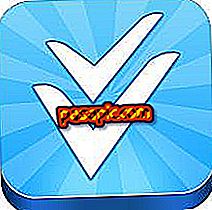Jak konfigurovat gmx v aplikaci Outlook

Nastavení gmx v aplikaci Outlook je velmi jednoduchý proces, který bude trvat jen několik minut. Jediné informace, které musíte uvést, jsou vaše jméno, e-mailová adresa a heslo, které musíte připojit. Po zavedení se program připojí k serveru gmx a automaticky nakonfiguruje účet ve vašem programu správce pošty. Abychom vám pomohli s úkolem, v .com podrobně vysvětlíme, jak konfigurovat gmx v aplikaci Outlook.
Postup, jak postupovat:1
Chcete-li konfigurovat gmx v aplikaci Outlook, otevřete program pro správu pošty a klepněte na horní záložku vlevo, kde se říká „Start“. Poté stiskněte tlačítko, ve kterém si můžete přečíst „Přidat účet“, který se zobrazí vedle symbolu „+“ zeleně.

2
Poté ponechte možnost, která se zobrazí ve výchozím nastavení, "E-mailový účet". Zde budete muset zadat velmi jednoduchá data pro konfiguraci gmx v aplikaci Outlook:
- Vaše jméno a příjmení
- Úplná e-mailová adresa.
- Heslo vašeho e-mailu.

3
Poté se aplikace Outlook automaticky připojí k serverům gmx a zkontroluje, zda jsou všechna data správná a nastavte účet. Proces může trvat několik minut, takže budete muset být trpělivý.

4
Nakonec vás okno upozorní, že vše proběhlo dobře a že jste již nakonfigurovali svůj e-mail v aplikaci Outlook, takže nyní můžete přijímat a odesílat zprávy prostřednictvím tohoto programu správce společnosti Microsoft.

5
Zde vidíte účet gmx v aplikaci Outlook spolu s dalšími e-mailovými účty. Obdržíte první testovací zprávu od společnosti Microsoft, abyste potvrdili, že vše proběhlo dobře.

6
S těmito jednoduchými kroky můžete již mít svůj e-mail v aplikaci Outlook, aniž byste se museli připojit k serveru prostřednictvím webového prohlížeče a konzultovat a odesílat zprávy.